你不知道你需要的 8 個 Mac Apps 推薦

前言
使用 mac 滿十年了,這幾年不斷地嘗試各式各樣的軟體來最佳化使用體驗,也默默累積一票我自己很喜歡而且不可或缺的軟體。最近應該會有蠻多人搭上最近 M1 晶片 CP 值爆表的熱潮,乘此良機分享我的口袋名單。
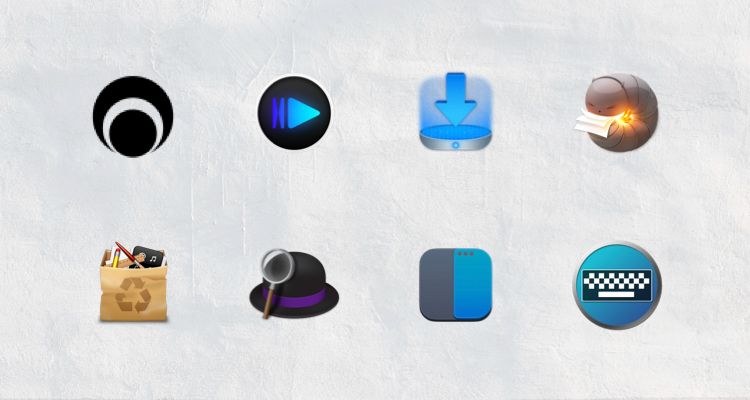
TL;DR
- Background Music:可以依據程式調整的音量管理工具
- IINA:好看好用的影音播放器
- Yoink:拖放檔案功能利用最大化
- Keka:無腦解壓縮
- AppCleaner:刪除應用軟體利器
- Alfred:比 Spotlight 快、強、穩的多功能管家
- KeyboardCleanTool:鍵盤清潔輔助工具(你還是要自己動手清)
- 幾個螢幕管理程式推薦
Background Music:macOS 缺少的音量管理工具
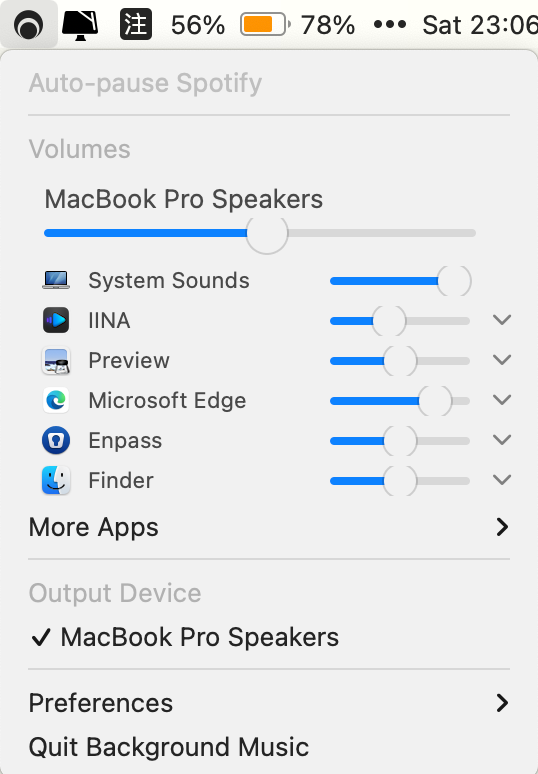
如果你是從 Windows 轉換到 macOS,你可能會發現 macOS 的音量管理功能相對簡單,只能對所有聲音進行整體調節,無法對每個應用程序進行微調。尤其在現在遠距上班、教學大興,使用 Zoom 上課開會已經是一部分人的日常,可能就會有很多時刻想把 Zoom 聲音關掉,以便去看個 YT 影片之類的(😏),這時 Background Music (BM) 就是很好的解方。BM 原理是讓系統多一個虛擬輸出,所有音訊透過這個虛擬輸出時,BM 就能控制各個訊源的輸出音量。因此在諸如 Zoom 等線上會議軟體,音源輸出要選 Background Music 才能生效。

注意:目前 0.3.2 版不支援 macOS Big Sur,請根據網站指示下載 0.4.0 snapshot 版本。
BM 目前還是以 Github 專案的形式提供服務,可以點擊 這裡 到此專案。如果沒有使用過 Github,點擊連結以後直接往下滑,就可以找到 Download 下方有 .pkg 檔,下載後按照指示安裝就完成了。
(BM 偶爾會不太穩定,可以關掉重新開啟就能解決)
IINA:好看好用的影音播放器
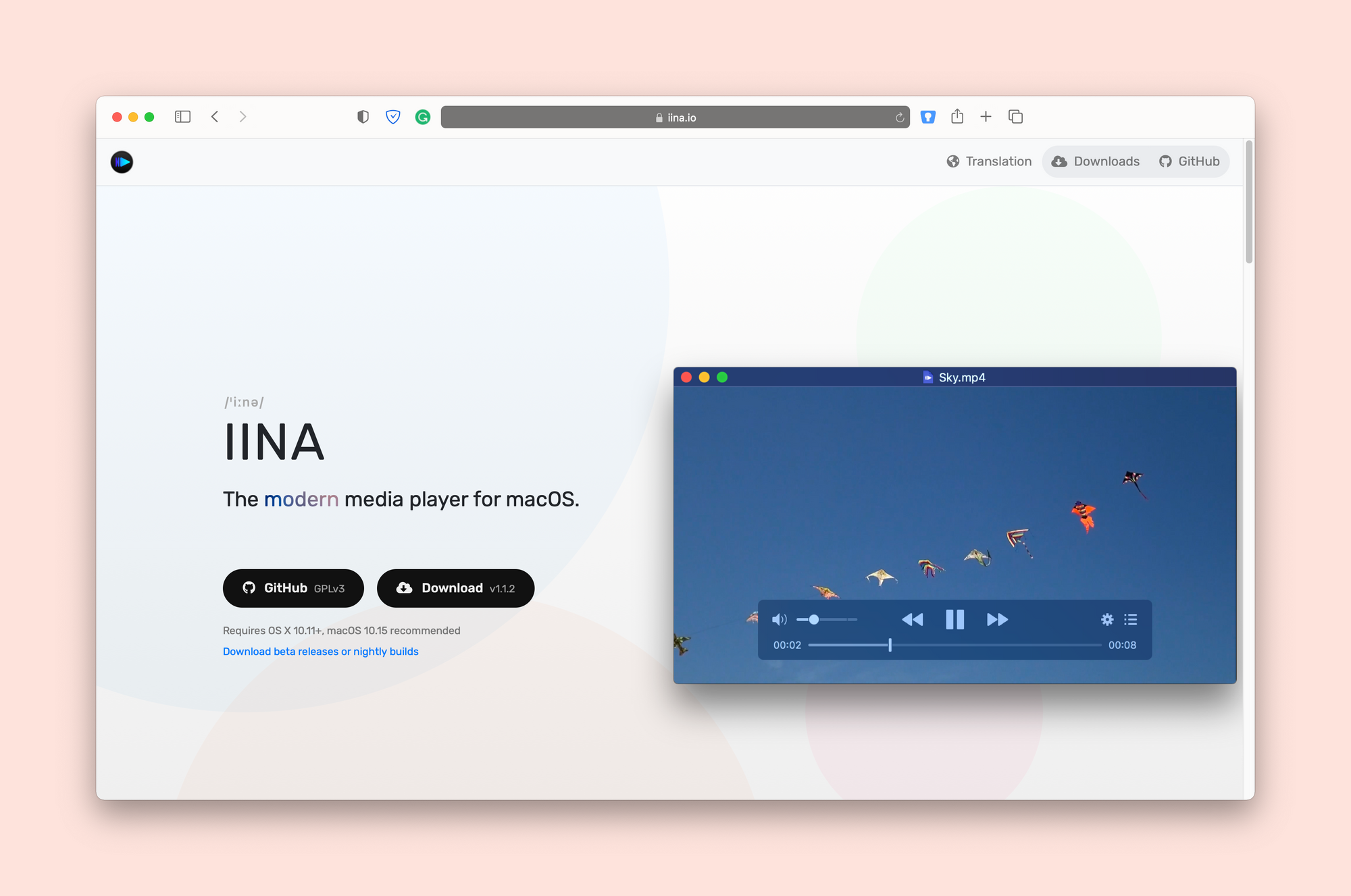
蘋果內建的 Quicktime 挺挑檔案的,我到現在還沒完全摸清楚哪一些 mp4 是他老兄願意開、哪一些無法,與其點開檔案都要祈禱成功,不如找一個有安全感的對象(?
IINA 支援各式常用的檔案,他的使用者介面設計非常簡潔俐落,與這幾年 macOS 的美學走向頗般配(倒是 Big Sur 一些新 logo 實在醜到不行,對,我就是在說你 QuickTime),基本常用的功能都非常直覺。除此之外,IINA 直接整合線上找字幕的功能,還可以安裝瀏覽器外掛把網頁上的影片丟到 IINA 觀看等。
點擊 IINA 進官網下載
Yoink:拖拉放神器
Yoink 就是那種看起來好像沒什麼,但使用後會直覺到忘記他是額外加裝的那種軟體。
蘋果裡的拖拉放設計得非常直覺,在逛網頁的時候看到圖片,都可以直接拖拉放到桌面上,不用右鍵另存圖片、也不用額外使用什麼工具輔助。Yoink 會在你指定的位置生成一個暫時置放區,你可以把任何檔案、圖片、文字串拖進去,在這個暫置區還可以預覽、解除群組、鎖定檔案,最後拖出至目的地。
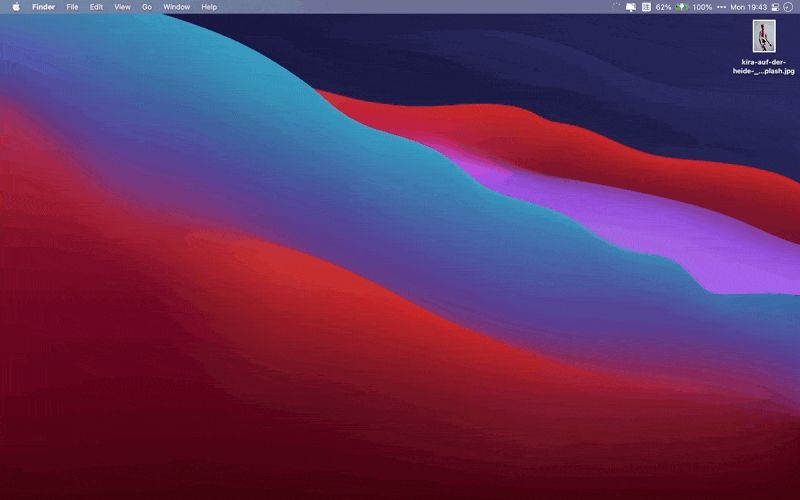
這種暫置區搭配起多桌面的系統簡直是絕配,台幣$230的一次性付費完全值得!
官網也提供一個月的試用服務,完全不用擔心買了不就手的問題。
Keka 解壓縮
It just works.
安裝以後設成預設的解壓縮程式,從此你不用管他,他會打理好一切。
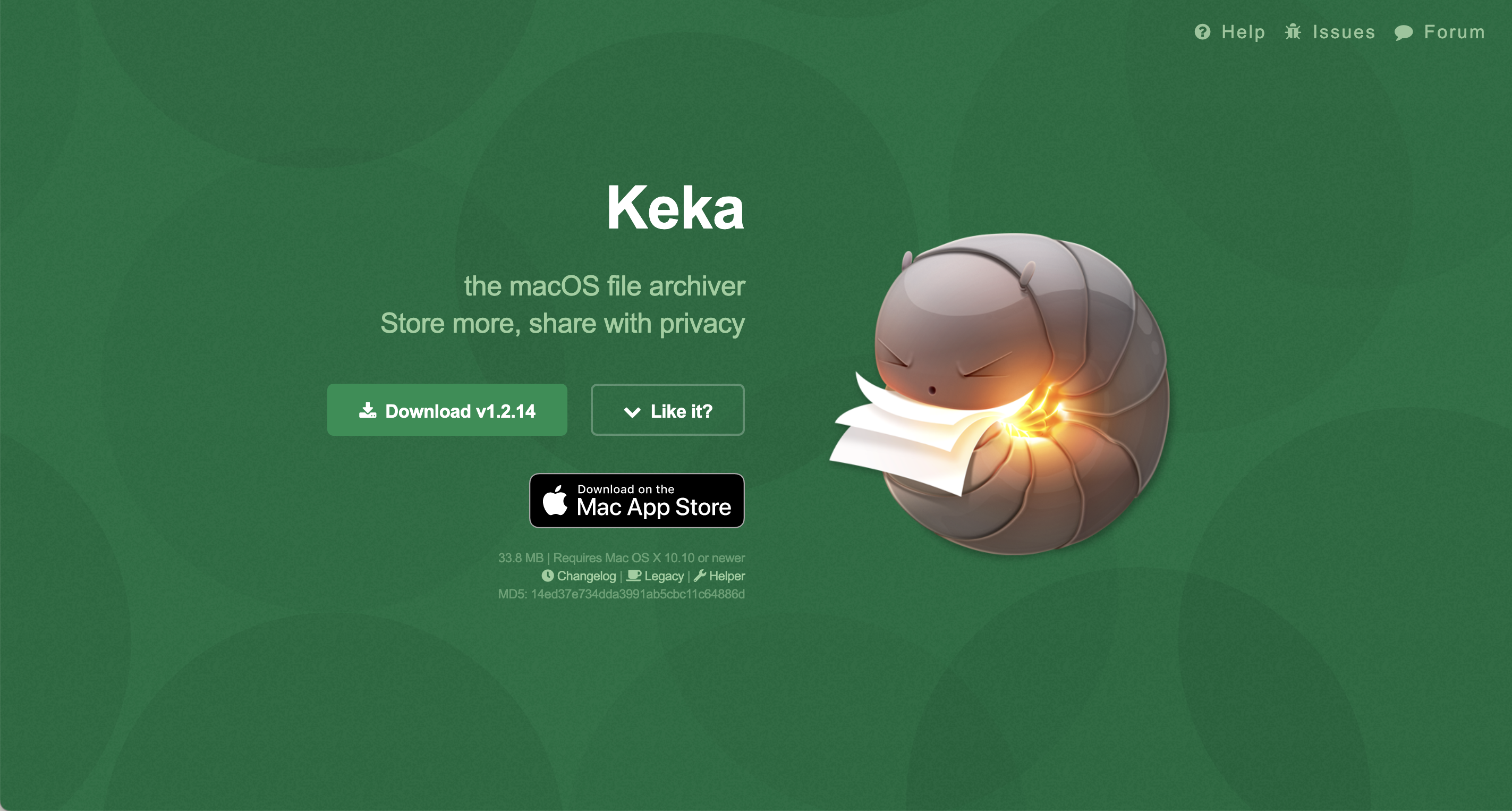
點擊 Keka 官網下載(也可以用 App Store 付費下載支持開發者)
AppCleaner:軟體如其名
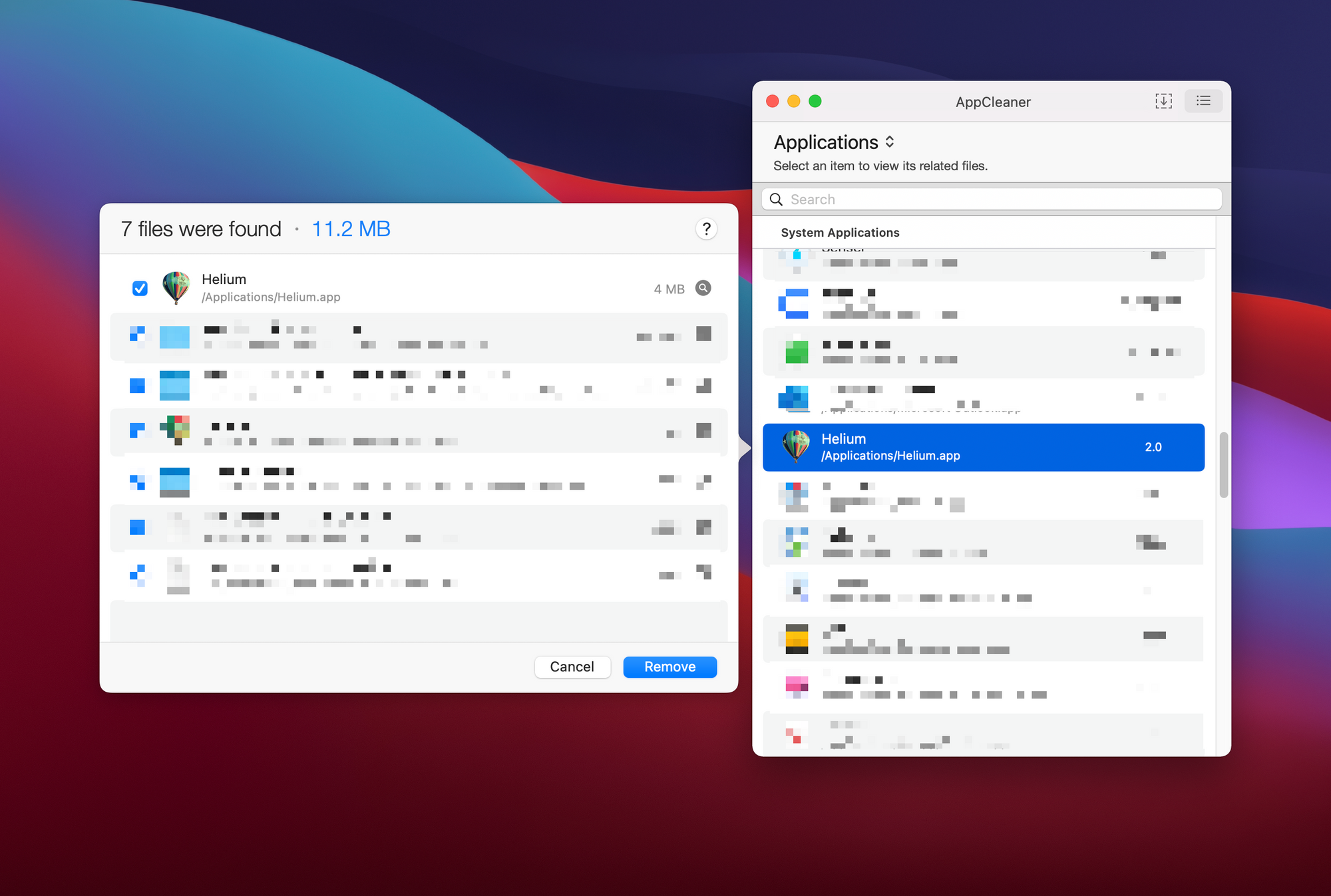
就...就是幫你刪除不需要的軟體。
Mac 在安裝/刪除軟體很單純,大部分都是拖拉放進應用程式資料夾/垃圾桶;但有時直接拖拉放進垃圾桶可能會清不乾淨,就是 AppCleaner 出動的時機,它會仔細搜尋該軟體相關的檔案,然後一次性抓出來讓你一鍵刪掉。AppCleaner 特別適合打擊流氓軟體,尤其是惡名昭彰的 MacKeeper,這個打著安全防護名號的軟體,裝了以後會不斷讓系統超載,沒有刪乾淨也會時不時跳出來亂你,這時候一帖 AppCleaner 藥到病除。
點擊 AppCleaner 官網下載
Alfred:從此擺脫 Dock 塞滿軟體或進 Launchpad 找半天的助手
呼叫框框出來以後,可以直接開啟應用程式或是搜尋電腦裡的檔案,這些功能都是內建 Spotlight 可以完成的;但實際體驗以後就會發現 Alfred 的速度完全上一個檔次。Alfred 的客製化也大贏 Spotlight,舉一個最簡單的例子:Alfred 可以設定呼叫框框以後自動轉成英打,無縫接軌輸入軟體的名稱,這種流暢感是 Spotlight 無法提供的(當然主要的 Spotlight 開發者都沒有切換輸入法的問題)。

除此之外,如果有購買進階版本完全解放 Alfred,還可以寫腳本自動化一些工作,但那部分先按表不提有興趣可以在網路上爬文,看各路大神的作品。
點擊 Alfred 官網下載
KeyboardCleanTool:鍵盤清潔輔助工具(你還是要自己動手清)
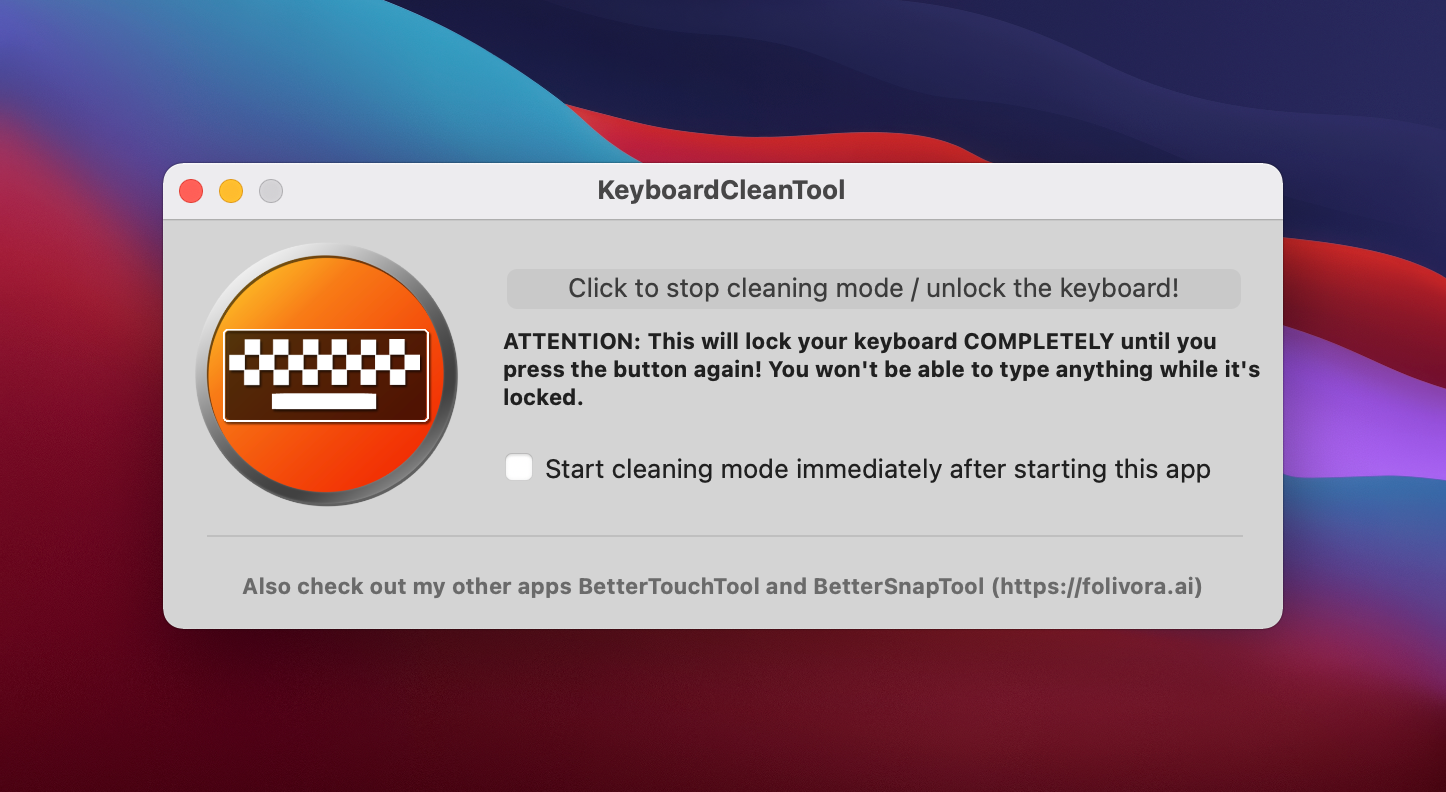
這個工具只有一個很簡單的功能:讓你的鍵盤暫時失效。
在開啟這個功能的時候,所有鍵盤的輸入都會被屏蔽掉,因此你可以放心清理鍵盤,不會誤觸到什麼無可挽回的狀況。官網是這麼介紹的:「2011年時 App Store 認為這個軟體『不實用』而拒絕上架這款應用程式,但它讓我在清理鍵盤時,毋須擔心那些惱人的 wejioajndg;我也聽聞有人用這個軟體來假裝自己有在上班;當然還有貓奴們。」
所以我推薦給所有從來沒清理過鍵盤以及家有惡貓的人:)
點擊 KeyboardCleanTool 進官網下載
幾個螢幕管理程式推薦
如果有一件事情 Windows 向來都做得比較好,絕對是 Window management,在這方面完全碾壓 macOS(不知道是不是要維護自己的名聲XD);比方說在 Windows 裡把頁面拖到左上角,就可以自動調整成左上象限位置,這種簡單的事情到 2021 年 macOS 還是原生不支援,這裡推薦幾個螢幕管理程式給大家試試看。
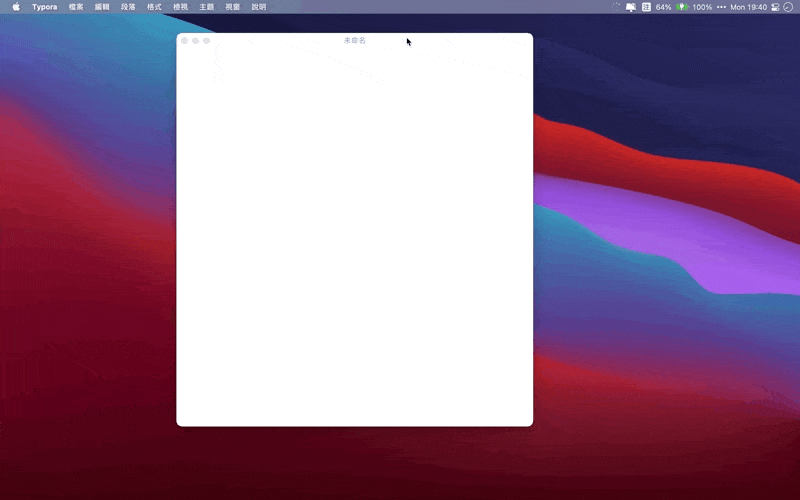
- Rectangle:免費開源的選擇
- Mosaic £9.99
- Magnet $270
- Moom $330
後三者都是老牌穩定的選擇,機制不太一樣,但都能達到相同目標。
總結
以上就是幾個趁手的軟體推薦,如果喜歡這篇文章的話,歡迎轉貼分享。
有私心喜歡的、或是想分享的可以寫信到 [email protected]
下一篇預告:3D Touch 的興衰以及觸控的未來




Comments ()